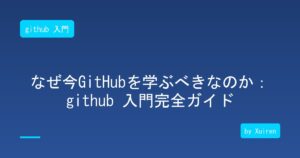なぜ今、GitHubを学ぶべきなのか:github 入門完全ガイド
GitHub入門:プロフェッショナルな開発を始めるための完全ガイド
2024年現在、GitHubのユーザー数は1億人を突破し、世界中の開発者にとって必須のプラットフォームとなっています。Microsoft社の調査によると、企業の94%が採用時にGitHubプロフィールを確認しており、活発なGitHubアカウントを持つ開発者の平均年収は、持たない開発者と比較して約23%高いという結果が出ています。 しかし、多くの初学者が「GitHubは難しそう」「何から始めればいいか分からない」という壁にぶつかります。本記事では、GitHubを効果的に活用し、開発者としてのキャリアを加速させる具体的な方法を解説します。
GitHubの基本概念:バージョン管理システムの仕組み
Gitとは何か
Gitは分散型バージョン管理システムで、プロジェクトの変更履歴を記録・管理するツールです。2005年にLinuxカーネルの開発者であるLinus Torvaldsによって開発されました。従来の集中型バージョン管理システムと異なり、各開発者がリポジトリの完全なコピーを持つことで、高速な操作とオフライン作業を可能にしています。
GitHubの役割
GitHubは、Gitリポジトリのホスティングサービスとして、以下の機能を提供します: - リモートリポジトリの管理 - コードレビューとプルリクエスト - イシュートラッキング - プロジェクト管理ツール - CI/CD統合 - ソーシャルコーディング機能
重要な用語の理解
リポジトリ(Repository):プロジェクトのファイルと変更履歴を保存する場所。ローカルリポジトリとリモートリポジトリの2種類があります。 コミット(Commit):ファイルの変更を記録する単位。各コミットには一意のハッシュ値が割り当てられます。 ブランチ(Branch):メインの開発ラインから分岐した独立した作業領域。機能開発やバグ修正を独立して行えます。 マージ(Merge):異なるブランチの変更を統合する操作。 プルリクエスト(Pull Request):変更をメインブランチに統合する前にレビューを受けるための仕組み。
GitHub実践ステップ:環境構築から公開まで
ステップ1:初期セットアップ
まず、GitHubアカウントを作成し、ローカル環境にGitをインストールします。Windows環境ではGit for Windows、macOSではHomebrewを使用するのが一般的です。
# Gitの初期設定
git config --global user.name "Your Name"
git config --global user.email "your.email@example.com"
# SSHキーの生成
ssh-keygen -t ed25519 -C "your.email@example.com"
SSHキーをGitHubに登録することで、パスワード入力なしで安全に通信できます。
ステップ2:最初のリポジトリ作成
GitHubで新規リポジトリを作成し、ローカルプロジェクトと連携させます。
# ローカルリポジトリの初期化
git init
# READMEファイルの作成
echo "# My First Project" >> README.md
# ファイルをステージングエリアに追加
git add README.md
# 最初のコミット
git commit -m "Initial commit"
# メインブランチの名前を設定
git branch -M main
# リモートリポジトリを追加
git remote add origin git@github.com:username/repository.git
# プッシュ
git push -u origin main
ステップ3:ブランチ戦略の実装
効率的な開発のため、適切なブランチ戦略を採用します。
| ブランチタイプ | 用途 | 命名規則 |
|---|---|---|
| main/master | 本番環境用コード | main |
| develop | 開発統合ブランチ | develop |
| feature | 新機能開発 | feature/機能名 |
| hotfix | 緊急修正 | hotfix/修正内容 |
| release | リリース準備 | release/バージョン番号 |
# 新機能ブランチの作成と切り替え
git checkout -b feature/user-authentication
# 作業後のコミット
git add .
git commit -m "Add user authentication feature"
# リモートへプッシュ
git push origin feature/user-authentication
ステップ4:プルリクエストの活用
プルリクエストは、コードレビューと品質管理の中心的な仕組みです。 1. タイトルと説明の記述:変更内容を明確に記載 2. レビュアーの指定:適切な担当者を選択 3. ラベルとマイルストーンの設定:プロジェクト管理との連携 4. CI/CDの結果確認:自動テストの成功を確認 5. マージ方法の選択:Squash and merge、Create a merge commit、Rebase and mergeから選択
実践的なGitHub活用事例
事例1:オープンソースプロジェクトへの貢献
人気のオープンソースプロジェクト「freeCodeCamp」への貢献プロセスを例に説明します。
1. フォークの作成:元のリポジトリをフォークして自分のアカウントにコピー
2. ローカルクローン:git cloneでローカルに取得
3. 上流リポジトリの追加:git remote add upstreamで元のリポジトリを追加
4. ブランチ作成:修正用の新しいブランチを作成
5. 変更の実装:ガイドラインに従って変更を実装
6. コミットメッセージの規約遵守:プロジェクトのコミット規約に従う
7. プルリクエスト作成:詳細な説明と共にPRを作成
事例2:チーム開発でのワークフロー
5人のチームでWebアプリケーションを開発する場合の実践的なワークフローです。 日次の作業フロー:
# 朝一番:最新の変更を取得
git checkout develop
git pull origin develop
# 新しいタスクの開始
git checkout -b feature/task-123
# 定期的なコミット(2-3時間ごと)
git add -p # 対話的にステージング
git commit -m "feat: implement user profile page"
# 一日の終わりにプッシュ
git push origin feature/task-123
コードレビューのベストプラクティス: - 一度のPRは200行以下に抑える - レビュー依頼前にセルフレビューを実施 - レビューコメントには建設的な提案を含める - 24時間以内にレビューを完了する
事例3:個人ポートフォリオの構築
GitHubプロフィールを活用した効果的な自己ブランディングの方法です。 README.mdプロフィールの作成:
### Hi there 👋 I'm [Your Name]
#### 🔭 Currently working on
- Building scalable web applications with React and Node.js
- Contributing to open-source machine learning projects
#### 📊 GitHub Stats

#### 🛠️ Technologies & Tools


よくある失敗パターンと解決策
失敗1:大きすぎるコミット
問題:1つのコミットに複数の機能変更が含まれている 解決策:
# 対話的ステージングを使用
git add -p
# または特定のファイルのみを追加
git add src/components/Header.js
git commit -m "refactor: improve Header component performance"
git add src/utils/validation.js
git commit -m "feat: add email validation utility"
失敗2:機密情報の誤った公開
問題:APIキーやパスワードをリポジトリにコミットしてしまった 解決策:
# 履歴から完全に削除
git filter-branch --force --index-filter \
"git rm --cached --ignore-unmatch path/to/sensitive-file" \
--prune-empty --tag-name-filter cat -- --all
# または BFG Repo-Cleanerを使用
bfg --delete-files sensitive-file.txt
予防策:
- .gitignoreファイルの適切な設定
- 環境変数の使用
- GitHub Secretsの活用
失敗3:コンフリクトの解決困難
問題:マージコンフリクトが複雑で解決できない 解決策:
# コンフリクトの状態を確認
git status
# 手動でファイルを編集してコンフリクトマーカーを削除
# <<<<<<<, =======, >>>>>>> の間を適切に編集
# 解決後
git add conflicted-file.js
git commit -m "resolve: merge conflict in conflicted-file.js"
予防策: - 頻繁なプル(少なくとも1日1回) - 小さな単位でのコミット - 機能ブランチの早期マージ
失敗4:不適切なコミットメッセージ
問題:「fix」「update」などの曖昧なメッセージ 解決策:Conventional Commitsの採用
feat: 新機能の追加
fix: バグの修正
docs: ドキュメントのみの変更
style: コードの意味に影響しない変更
refactor: バグ修正や機能追加を含まないコード変更
test: テストの追加や修正
chore: ビルドプロセスやツールの変更
GitHub活用の次のステップ
GitHub Actionsによる自動化
CI/CDパイプラインの構築により、開発効率を大幅に向上させます。
name: CI
on: [push, pull_request]
jobs:
test:
runs-on: ubuntu-latest
steps:
- uses: actions/checkout@v2
- name: Run tests
run: |
npm install
npm test
GitHub Pagesでのホスティング
静的サイトを無料でホスティングし、ポートフォリオやドキュメントを公開できます。設定は簡単で、リポジトリのSettingsからGitHub Pagesを有効にするだけです。
高度なGit操作の習得
- rebase:履歴を整理し、クリーンなコミット履歴を維持
- cherry-pick:特定のコミットを別ブランチに適用
- bisect:バグが導入されたコミットを効率的に特定
- stash:一時的に変更を退避
コミュニティへの参加
GitHubは単なるコード管理ツールではなく、開発者コミュニティのハブです。積極的に参加することで、スキルアップとネットワーキングの両方を実現できます。 - Issue報告:バグや改善提案を報告 - ディスカッション参加:プロジェクトの方向性について議論 - スポンサーシップ:優れたプロジェクトを金銭的に支援 - GitHub Starsの活用:興味深いプロジェクトをブックマーク
まとめ
GitHubは現代の開発者にとって必須のツールであり、適切に活用することで開発効率とキャリアの両方を向上させることができます。本記事で紹介した基本概念から実践的なワークフローまでを段階的に習得することで、プロフェッショナルな開発者としての基盤を築くことができます。 重要なのは、完璧を求めすぎずに始めることです。最初は簡単なREADMEファイルの更新から始め、徐々にブランチ戦略やプルリクエストなどの高度な機能を活用していきましょう。毎日少しずつGitHubを使うことで、3ヶ月後には自信を持って開発プロジェクトに参加できるようになるはずです。 次のステップとして、実際にGitHubアカウントを作成し、最初のリポジトリを公開することから始めてください。オープンソースプロジェクトへの小さな貢献から始めて、徐々に自分のプロジェクトを育てていくことで、開発者としての実績とスキルを着実に積み上げることができます。